Koti > Tulostimen käyttöönotto > Tulostusmateriaalirullan lisääminen > Rullan asettaminen tulostimeen, jossa on kuorijayksikkö
Rullan asettaminen tulostimeen, jossa on kuorijayksikkö
- Katkaise virta tulostimesta painamalla
 -painiketta pitkään.
-painiketta pitkään. - Vedä tulostimen kummallakin puolella olevista vapautusvivuista, jolloin rullalokeron kansi avautuu.
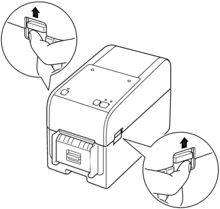
- Pitele tulostinta sen etuosasta ja avaa rullalokeron kansi nostamalla sitä lujasti.

- HUOMIO
- Älä koske katkaisureunaan käsilläsi. Muuten voi seurata loukkaantuminen.
- Liu’uta molempia rullaohjaimia ulospäin.

- Aseta rulla niin, että tarran tulostuspinta on ylöspäin kuvan mukaisesti.


- Lukitse rullaohjaimet oikeaan asentoon kiertämällä säädinpyörää.
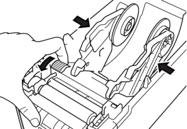
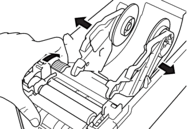
- Irrota ensimmäinen tarra edestä taakse.
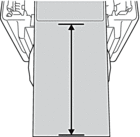
 Taustapaperin kärjestä tarran kärkeen suositellaan vähintään 100 mm:n etäisyyttä.
Taustapaperin kärjestä tarran kärkeen suositellaan vähintään 100 mm:n etäisyyttä. - Syötä taustapaperin pää tulostusmateriaalin ohjainten kärkien (1) alle.
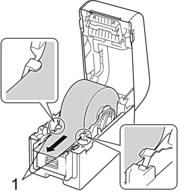
- HUOMAUTUS
- Käytettäessä materiaalia, jonka leveys on enintään 22,9 mm, on varmistettava, että tarran ulostuloraosta tuleva materiaali ei ole vinossa, jotta tarrat eivät syöty vinoon.
Kuva ylhäältä katsottuna
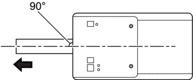
- Avaa kuorijan luukku.
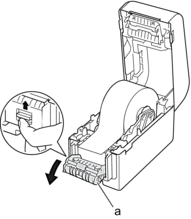
- Kuorijan luukku
- Pujota taustapaperin reuna kuorijan luukun raon läpi.

- Sulje kuorijan luukku.
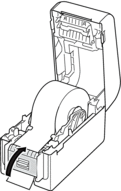
- Sulje rullalokeron kansi niin, että se lukittuu paikalleen.
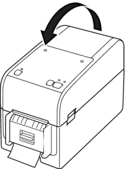
- HUOMIO
- Ole varovainen, kun suljet rullalokeron kantta. Voit loukata sormesi, jos se jää puristuksiin kannen ylemmän ja alemman osan väliin.
- Vedä varovasti irrotuspaperin ulostuloraosta tulevaa taustapaperia, kunnes se pysähtyy. Tämä minimoi rullan löysyyden.
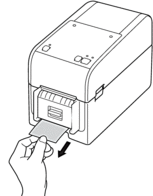
- Määritä tulostinohjaimen kuorijatoiminto tietokoneella.
- Napsauta . Valitse tulostin, jonka haluat määrittää, ja valitse sitten Avaa jono. Napsauta .
- Valitse Käytä irrotustoimintoa -valintaruutu.
- Valitse OK.
- TÄRKEÄÄ
-
- Älä jätä tulostettuja tarroja tulostimeen. Muuten tarrat jumittuvat.
- Kun tulostin ei ole käytössä, poista siitä kaikki rullat ja sulje rullalokeron kansi.
Oliko sivu hyödyllinen?



